Met Elementor Pro kan je snel en eenvoudig mooie contactformulieren maken. Hiervoor hoef je geen code te schrijven en kan je aan elk formulier verschillende acties koppelen. Denk hierbij aan een nieuwsbrief inschrijving, e-mailberichten of alleen het verzamelen van formulier inzendingen.
Je kan twee verschillende e-mails versturen, bijvoorbeeld 1 naar de website beheerder en 1 naar de bezoeker die het formulier heeft ingevuld. Misschien denk je wel dat dit genoeg is. Dat is het meestal ook, maar de e-mailacties van Elementor forms zijn erg eenvoudig en wil je geen platte tekst mail versturen dan moet je zelfs een template maken.
Welke mogelijkheden zijn er dan nog?
In principe kan je het formulier ook koppelen met je e-mailmarketing systeem en via een automatische campagne de e-mailbevestiging opmaken en versturen. In dit geval wordt de bezoeker wel opgeslagen in de database van je e-mailmarketing provider en bestaat er ook de kans dat je e-mailbevestiging als reclame wordt gezien of in de spambox belandt.
Beter is het om dit soort mails met een transactionele e-mailprovider te versturen. Dit soort providers hebben de mailservers zo geoptimaliseerd dat e-mailbevestiging, bestellingen en facturen best mogelijk in de inbox van de ontvanger belanden.
E-mailbevestigingen versturen met Maileroo
Voor onze websites en die van klanten versturen wij de “website” e-mail via de provider Maileroo. Deze dienst is niet alleen snel en betrouwbaar, maar is ook nog ontzettend voordelig geprijsd. Met de gratis versie beschik je over alle functies die je normaal alleen bij de grote providers tegenkomt.
Via deze handleiding laat ik je zien hoe je met een e-mail template in Maileroo, Elementor forms en onze Elementor uitbreiding snel een eenvoudige de meest geweldige e-mailbevestiging kan versturen.
Heb je nog geen Maileroo account? Via deze link kan je een gratis account aanmaken. Lees ook onze handleiding voor de configuratie van Maileroo voor WordPress.
Maileroo plugins installeren
Voor het versturen van de e-mails is het noodzakelijk dat je de plugin “Simple SMTP” van Maileroo hebt geïnstalleerd. Bij de plugin instellingen kies je de optie “Maileroo API” in plaats van SMTP optie. Via je Maileroo account kan je een API key aanmaken.
Onze Elementor uitbreiding kan je via het formulier hieronder downloaden. De installatie van de extensie is eenvoudig, er is geen verdere configuratie nodig.
Maileroo form actie voor Elementor downloaden
Vul je gegevens in en ontvang de download link en toekomstige updates in je mailbox.
Contactformulier bouwen met Elementor Pro
Bouw je formulier in Elementor Pro met alle velden die nodig zijn. Vergeet daarbij niet om voor de velden een duidelijke ID op te geven (tabje “Geavanceerd”). De namen die je hier gebruikt worden meegestuurd met de Maileroo API. Ik leg straks verder uit hoe dit werkt.
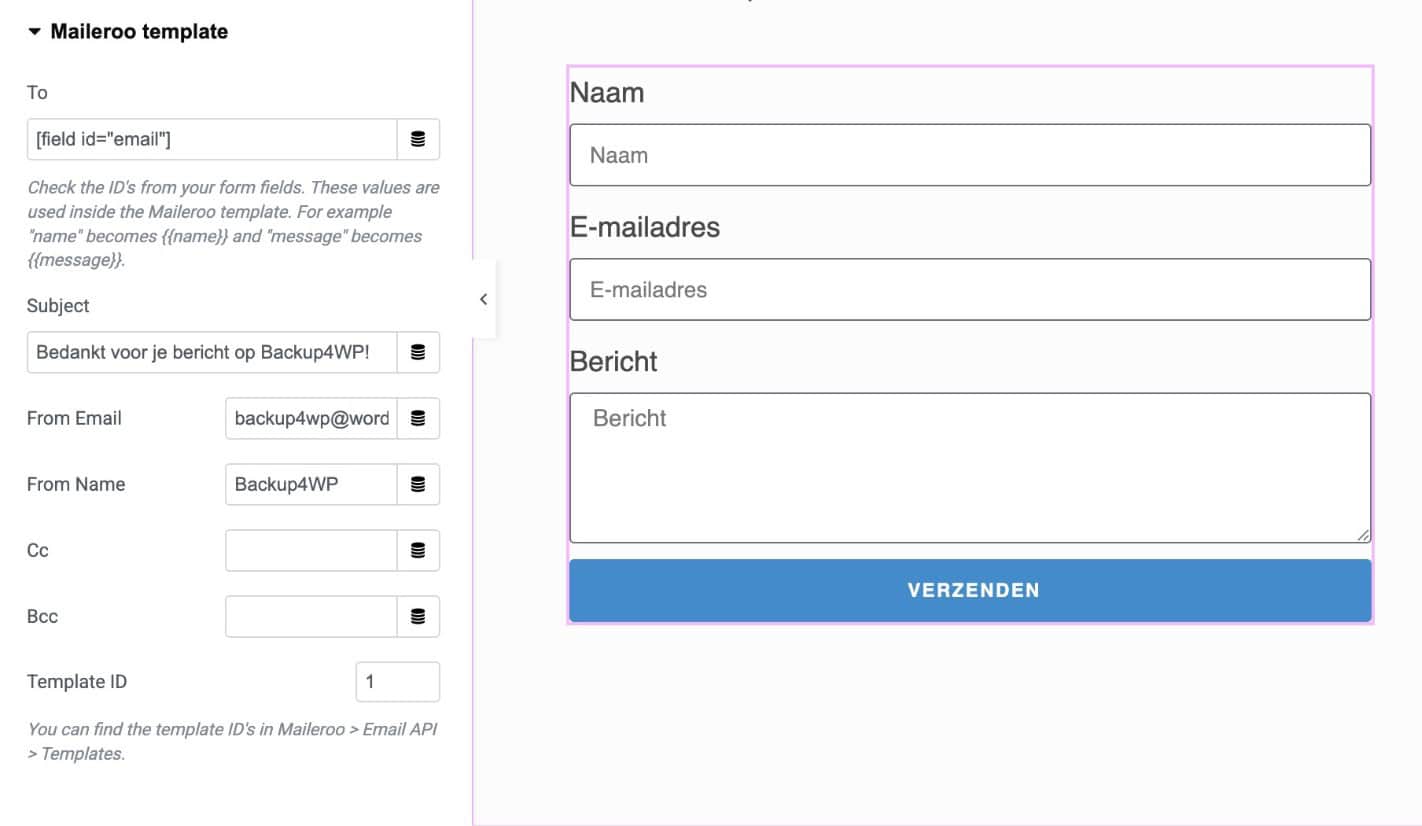
Maileroo template actie met instellingen
Maileroo template actie instellen
Kies naast andere acties ook de optie “Maileroo template” bij “Acties na indienen”. Het tabje “Maileroo template” lijkt erg op die van “Mail2”. Een aantal velden hebben we weggelaten en het veld “Template ID” is erbij gekomen. Bij het veld “To:” plak je de shortcode van je email veld, deze staat onder de ID in “Geavanceerd” tabje. Vul de andere velden nog in zoals jij deze wil gebruiken en druk in Elementor op “Publiceren”
Je e-mailbevestiging opmaken in Maileroo
De formuliervelden die je eerder hebt gebruikt, bepalen welke variabelen jij in je Maileroo template kan gebruiken.
- Klik in Maileroo op Email API > Templates > Create Template en geef een naam voor je template op.
- Op het moment dat de box voor je template verschijnt klik je daar op “Edit”.
- In het nieuwe venster kun jij je template opmaken en de tekst voor je e-mail bevestiging invoeren.
- Op plekken zoals het aanhef kan jij je “variabelen” invullen, zoals {{name}} en {{message}}. Deze worden bij het versturen vervangen door de formulier invoer van de bezoeker.
- Zie je e-mail template perfect uit? Klik “Save Changes” en “Go Back”
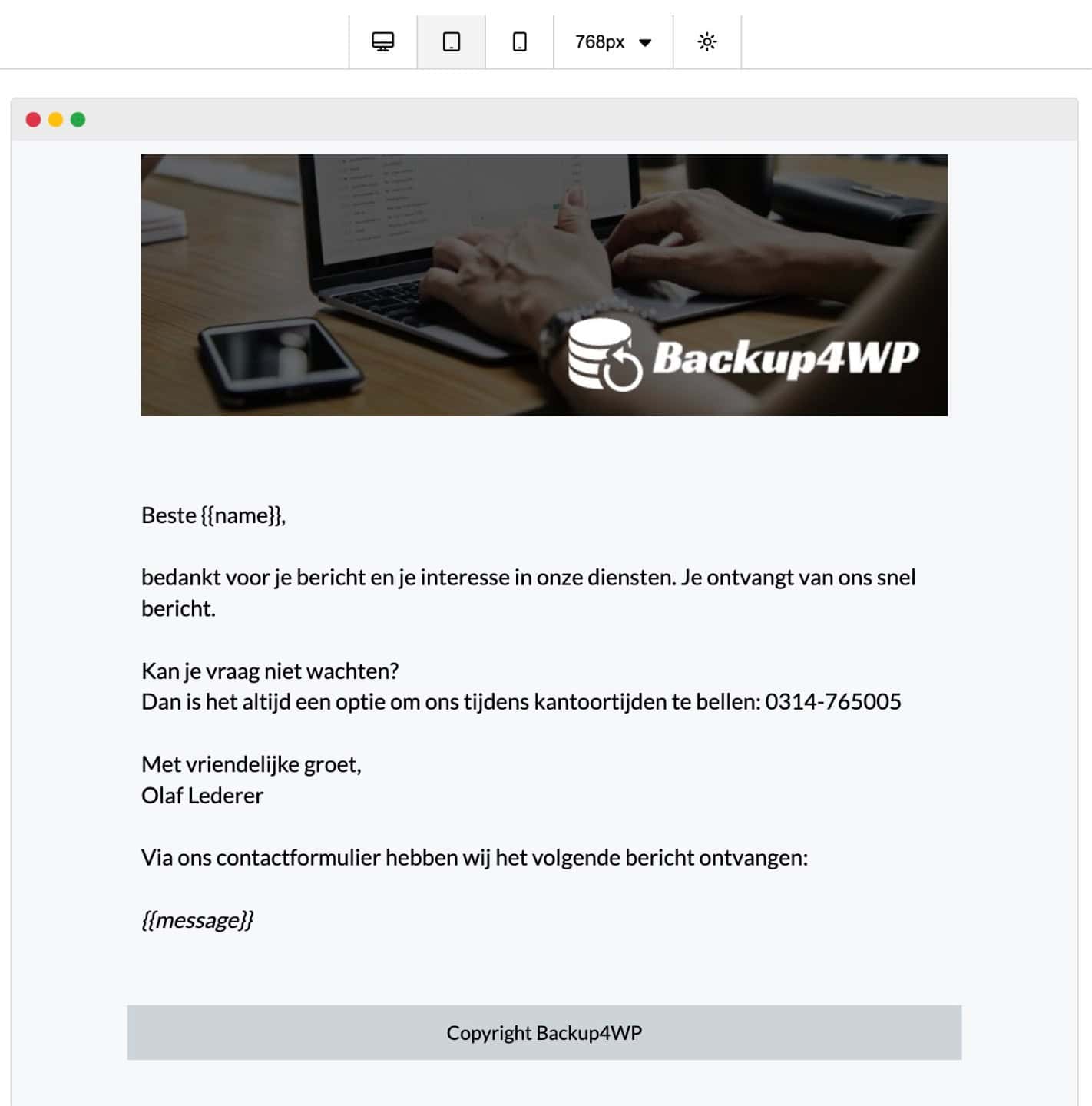
Maileroo template – Voorbeeld met placeholders
Je nieuwe functie testen
Zijn je formulier en je template klaar? Tijd om te testen! Vul je formulier in alsof je een bezoeker bent. Een, ontvang je de e-mailbevestiging zoals bedoeld?
Veelgestelde vragen
Waarom is er geen optie om bijlagen van de bezoeker te versturen?
Deze optie hebben we eerst overwogen, maar het leek ons niet logisch om de bezoeker zijn bijlage (als kopie) terug te sturen. Je kan natuurlijk ook een bijlage vanuit je e-mailtemplate linken.
Ik mis de reply-to-functie, hoe kan ik deze toevoegen?
In principe niet. Na overleg met verschillende e-mail providers hebben we besloten deze weg te laten. Gebruiker je voor de reply-to email header een ander e-mailadres (domein) dan van het verzender adres, dan is de kans groter dat je bericht in de spambox van de ontvanger belandt.
Mijn emails worden via met de template verstuurd, wat doe ik fout?
Er kunnen verschillende oorzaken zijn, controleer als eerst:
Wordt de e-mail via de Maileroo API verstuurd
Klopt de email template ID die je bij de formulier actie hebt toegevoegd
Is de Maileroo template actie überhaupt actief of gebruik je per ongeluk de Email2 actie?
Ik krijg een "Submission failed…" melding, wat is de reden voor deze fout?
In de meeste gevallen is er een probleem met het “Verzender” adres. Controleer of dit adres via de gekozen API key ook e-mails mag versturen. Test je formulier ook met het e-mailadres dat je voor de SMTP plugin instellingen hebt gebruikt. Werkt het dan wel, dan weet je wat het probleem is. Kijk anders naar de error log files van de website.